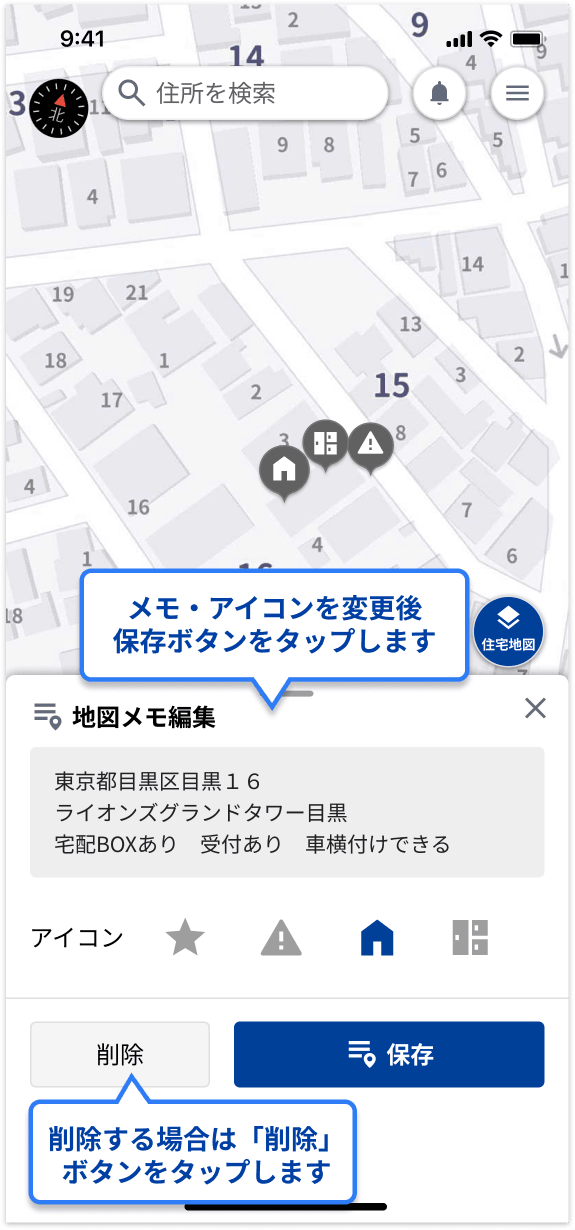地図の緯度・経度にデータを保存するので、地図メモは削除されません。
過去に物件メモ・宅配ボックスの情報を登録していた場合は、その情報が地図メモとして表示されるように変更されました。
これにより、以前は緯度経度がずれたために見えなくなっていた物件メモが見れるようになります。 多くの物件メモを登録されていたユーザー様は地図メモのピンが多く立ちますので、邪魔になる場合には、お手数ではございますが都度削除やメモを一緒にするなどの整理をお願いいたします。
➡️ 地図メモの特徴
マップ右側にある「地図メモ」ボタンはタップで地図メモの表示オンオフ切り替えができます。また、長押しをすると地図メモの一覧を表示できます。

荷物ピンや地図メモピンをタップするとタップしたピンの位置から近い順に最大3件が表示されます。リストのメモ部分をタップするとフォーカスが移動したり、選択中のものは編集ができます。
※表示範囲は今後変更される場合があります

➡️ 地図メモ一覧で表示する
①「地図メモ」ボタンを長押しします。

②地図メモの一覧が表示されます。
③地図メモピンの確認・編集・削除は、該当のリストをタップしてください。

➡️ 荷物ピンの位置に地図メモを追加する
①荷物ピンを押すと、物件詳細が表示されます。
②「この地点に地図メモを登録」をタップします。
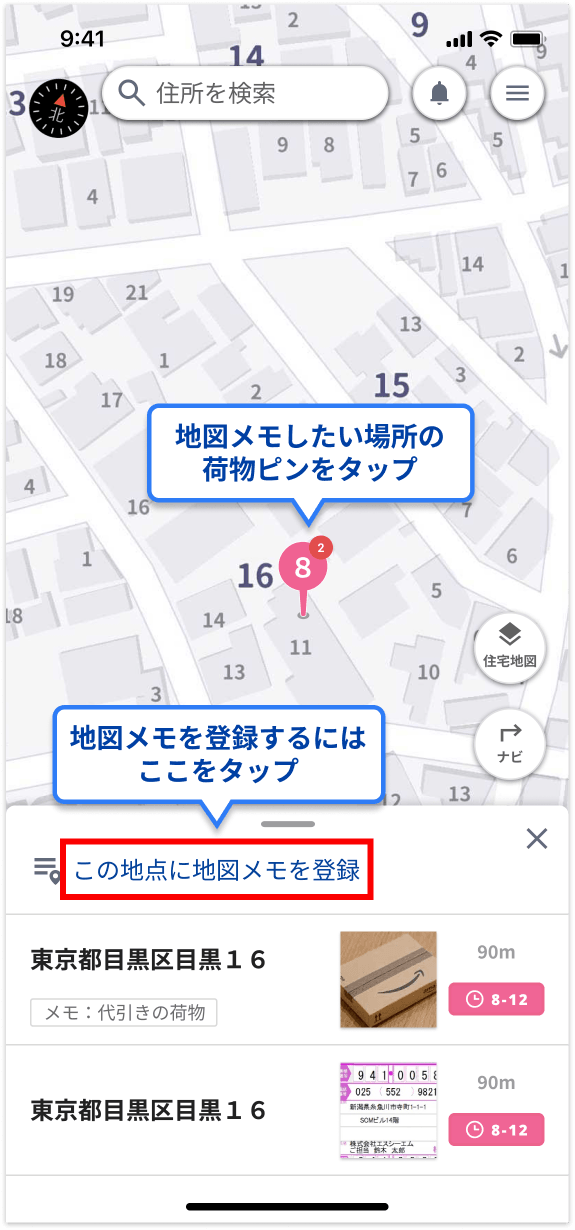
③メモを入力して、さらにアイコンを選択してから「登録」ボタンをタップします。
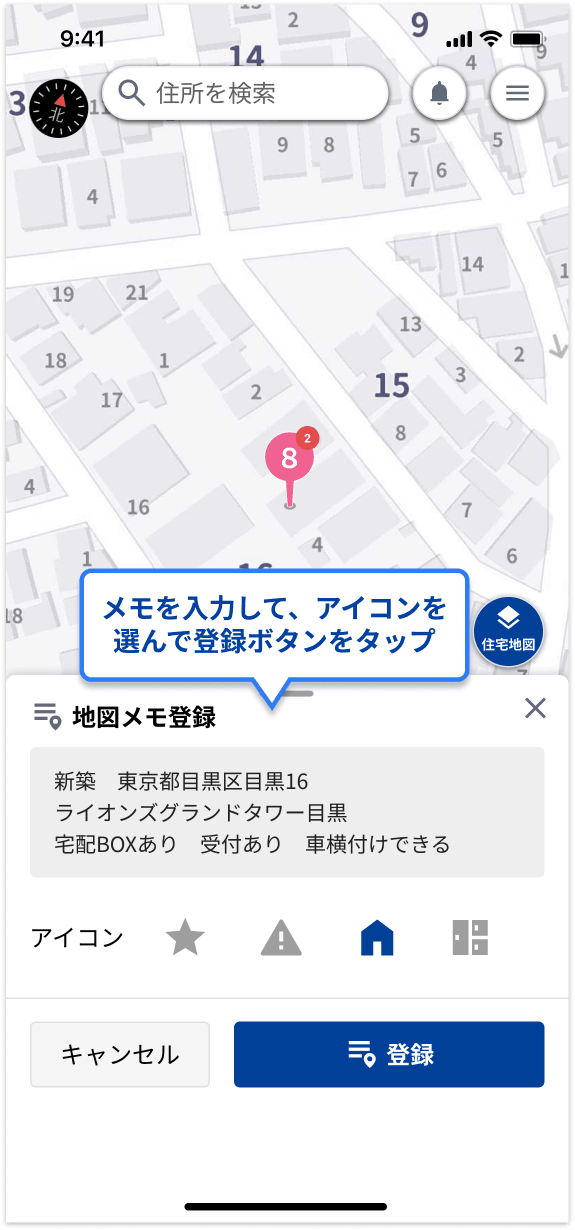
④地図メモは2行まで表示されます。全て見たい場合や、編集する場合は地図メモ部分をタップします。
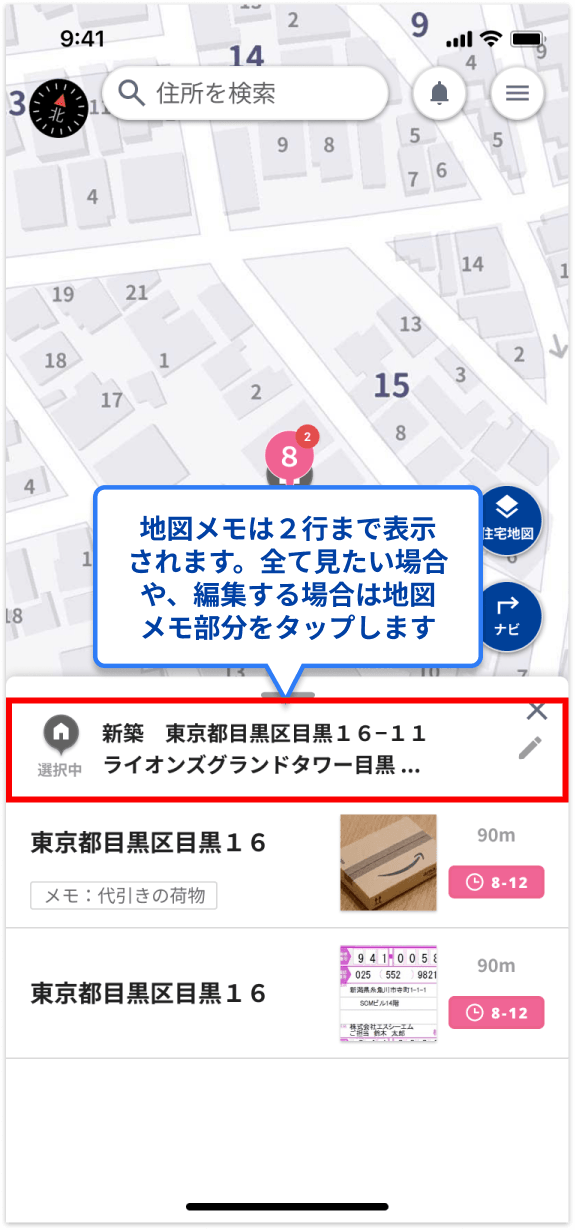
※荷物ピンと同一座標に登録できる地図メモは1件のみです。他に情報を追加したい場合は新たに近くにピンをたてて登録してください。
➡️ 地図を長押しして地図メモを追加する
①地図を長押しするとピンが立ち、その位置に荷物登録ボタンと地図メモ登録ボタンが表示されます。
②「地図メモ登録」をタップします。

③メモを入力して、さらにアイコンを選択してから「登録」ボタンをタップします。
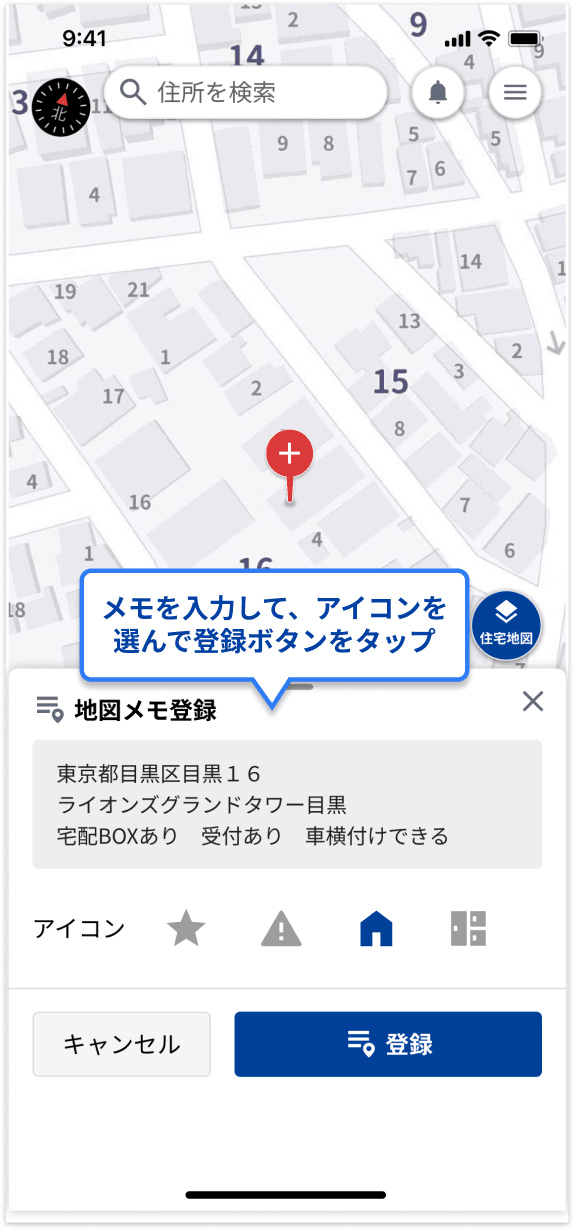
④地図メモのピンをタップすると、地図メモは2行まで表示されます。
全て見たい場合や、編集する場合は地図メモ部分をタップします。
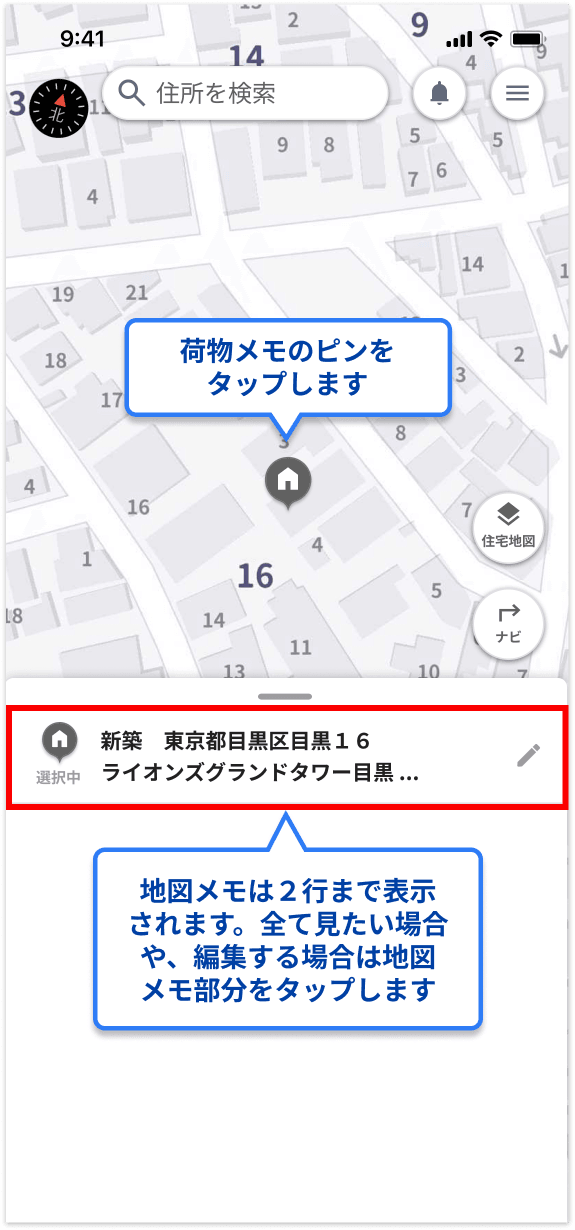
※住所検索から住所を指定した際も地図にピンが立ちますので、長押しと同様に登録が可能です。
➡️ 地図メモを編集・削除する方法
①地図メモを編集・削除をしたいピンをタップして地図メモを表示させます。
②1番目に表示されている選択中の地図メモをタップして編集画面を開きます。
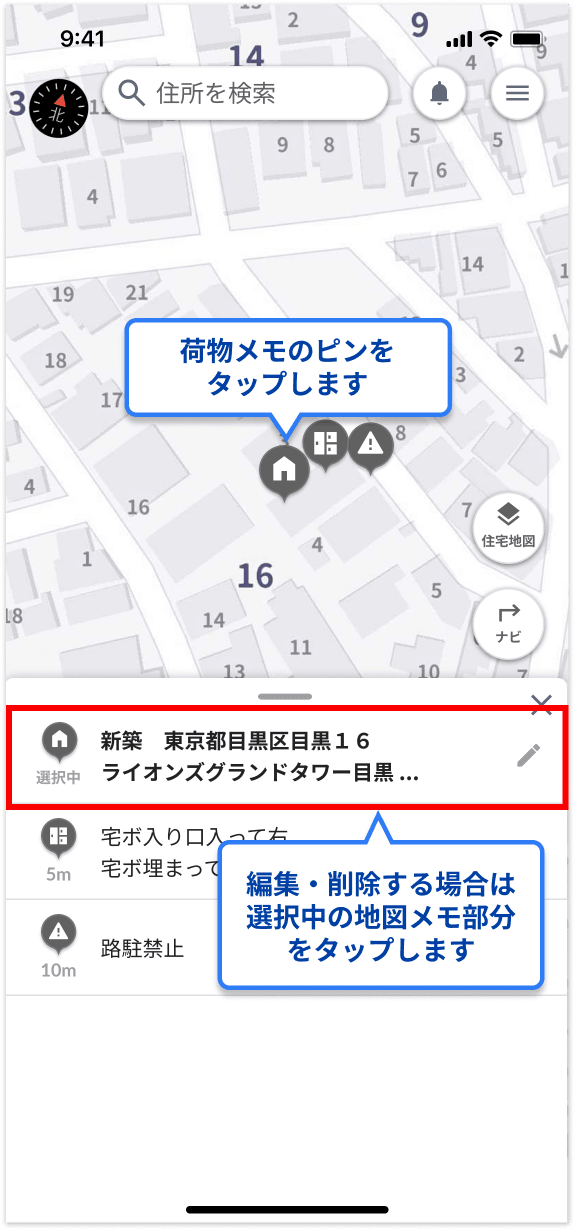
③編集の場合は、メモやアイコンを編集して「保存」ボタンをタップします。
④地図メモを削除する場合は、削除ボタンをタップします。